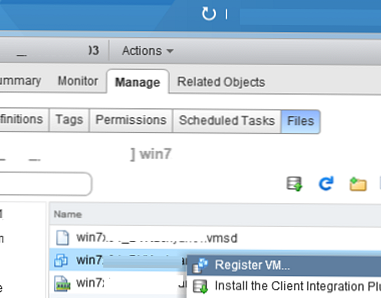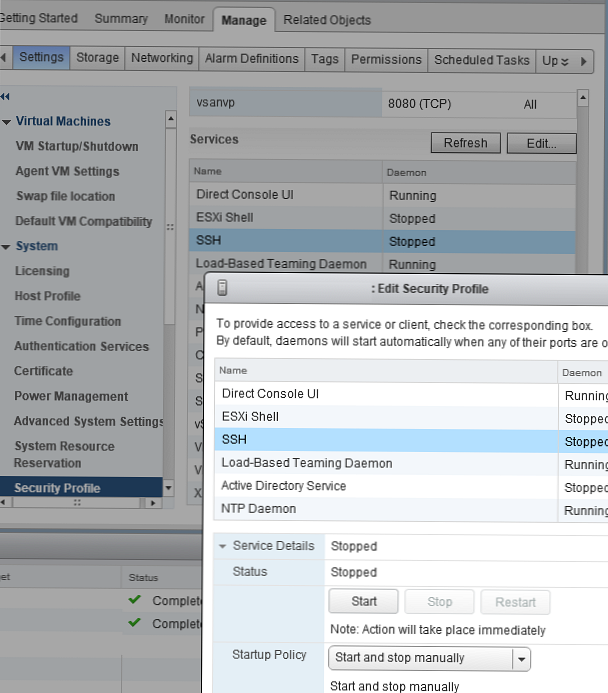Elég gyakran a VMWare rendszergazdái virtuális gépeket találnak, amelyek állapota a virtuális gépek listájában található. érvénytelen (Ismeretlen). Ez a probléma általában egy virtuális gépen végzett eltávolítás után jelentkezik, amelynek adatai valamilyen oknál fogva a vSphere / ESXi konfigurációban maradtak. Ez akkor is megtörténhet, ha virtuálisgép fájlokat manuálisan töröl a VMFS tárolóból, a VMotion végrehajtása után, és számos más esetben. Nem működik egy ilyen virtuális gép eltávolítása a vSphere Web Client programból szokásos eszközök használatával (a Műveletek menü törlés eleme inaktív).

Az ilyen virtuális gépek eltávolításának egyetlen módja az ESXi gazdagép SSH konzolja.
- Engedélyezze az SSH-t az ESXi gazdagépen, ahol a problémás virtuális gép található (Műveletek -> Beállítások -> Biztonsági profil -> Szolgáltatások -> SSH -> Szerkesztés -> Start).
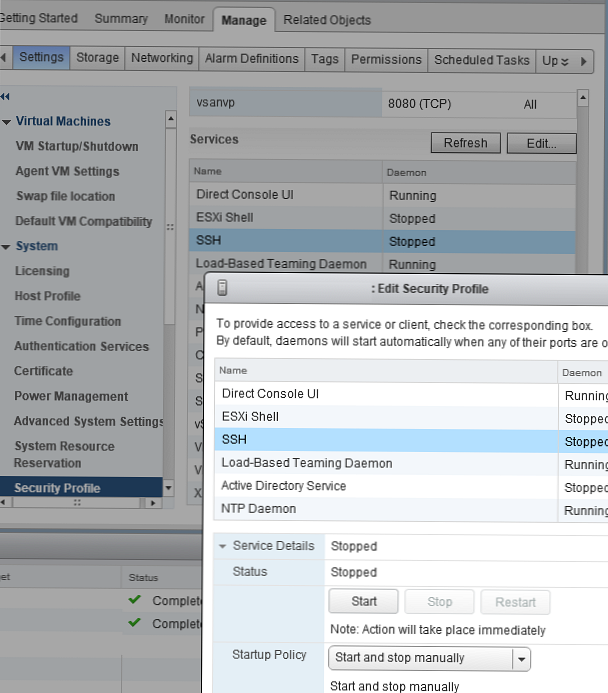
- Csatlakozás az ESXi hosthoz egy SSH kliensen keresztül (gitt, mputty stb.).
- A probléma virtuális gép azonosítójának beszerzéséhez futtassa a következő parancsot:
vim-cmd vmsvc / getallvms | A grep érvénytelen - A képernyőn megjelenik a gazdagépen regisztrált, érvénytelen státuszú összes virtuális gép listája. A listának tartalmaznia kell az űrlap sorát: Az "21" érvénytelen virtuális gép átugrása. Ebben az esetben a 21 a virtuális gép azonosítója.
- Ha meg akarja próbálni a virtuális gép visszaállítását a vSphere alkalmazásban, futtassa a következő parancsot:
vim-cmd vmsvc / reload 21(egy perc alatt frissítse az ügyfélfelületet és ellenőrizze a virtuális gép állapotát). - Ha ki kell törölnie (törölnie) a problémás virtuális gépet, futtassa a következő parancsot:
vim-cmd / vmsvc / irregister 21 - Frissítse a vSphere kliens felületet. Az érvénytelen virtuális gép eltűnik.
A problémás virtuális gépet manuálisan is eltávolíthatja a gazdagép konfigurációs fájljából /etc/vmware/hostd/vmInventory.xml. Ehhez egyszerűen a szövegszerkesztővel törölje a vmInventory.xml fájlban lévő problémás virtuális gép adatait tartalmazó részt (először biztonsági másolatot készítsen erről a fájlról), és indítsa újra a host szolgáltatásokat: services.sh újraindítás
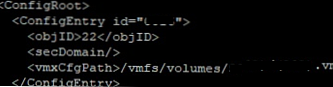
Ha az érvénytelen állapot megjelenik egy futó virtuális gépen, ez valószínűleg azt jelenti, hogy a virtuális gép konfigurációs fájlja megsérült. A szükséges probléma megoldásához:
- Távolítsa el a virtuális gépet a készletből és indítsa újra az ESXi gazdagépet.
- Ezután hozzon létre egy új virtuális gépet, és csatlakoztassa hozzá a régi virtuális gép virtuális lemezeit (létező lemez használata).
- Készítsen Storage VMotion-t az új virtuális gép összes fájljának egyetlen mappába történő összegyűjtésére,
- Kapcsolja be az új virtuális gépet és ellenőrizze, hogy működik-e..
- Törölje a régi virtuális gép fájlokat.
Ha az érvénytelen virtuális gépekkel kapcsolatos probléma merül fel a VMFS tárolókhoz való hozzáférés elvesztése után, akkor a hozzáférés helyreállítása után a beépített virtuális gépek folytatják munkájukat, és a kikapcsolt virtuális gépek elkülönülnek. Az ilyen virtuális gépeket manuálisan el kell távolítani a leltárból, és manuálisan regisztrálni kell a virtuális gép vmx fájljának a VMFS tárolóban történő megkeresésével, a jobb gombbal kattintással a virtuális gépre és a Regisztráljon virtuális gépet. Ezután kapcsolja be a virtuális gépet és ellenőrizze, hogy elérhető-e.